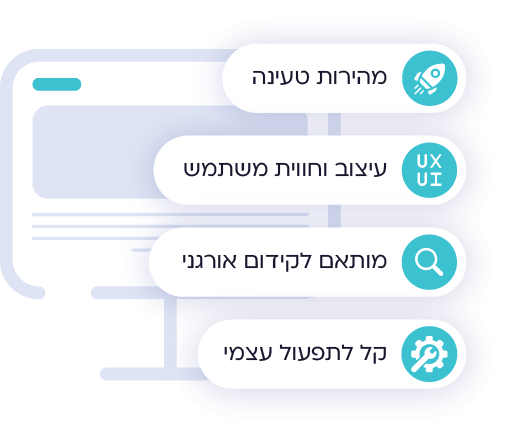אם אתם לא מבינים למה האתר שלכם לא שולח מיילים?! המדריך הזה הוא בשבילכם. כאן אנחנו נראה איך להפעיל פרוטוקול SMTP לשרת שלנו בקלאודוויז (CloudWays) ובכך נוכל לשלוח מיילים דרך האתר. וכמובן שנראה גם איך לאמת את הדומיין כדי ששליחת המייל תעבור בצורה תקינה, ולא תגיע לספאם.
הפעלת פורטוקול SMTP דרך Elastic Email
אז כדי שנוכל לשלוח אימיילים מהשרת קלאודוויז עם פרוטוקול SMTP. נצטרך להפעיל בשרת שלנו את Elastic Email שהם נותנים לנו את השירות הזה.
כל הפעולות להפעלת הפרוטוקול:
- הוספה של Elastic Email לחבילה
- הוספת רשומות DNS לדומיין (אם הגעתם מהסרטון ואתם צריכים רק את ה- DNS לחצו כאן)
- הוספת תוסף לאתר WP Mail SMTP
- הגדרה של Elastic Email כ- SMTP של השרת שלכם
- פעולה אחרונה וחשובה – אימות הדומיין
סרטון שמסביר איך לעשות את זה
שלבי ההפעלה של Elastic Email:
לפניכם הדרכה שלב אחר שלב.
חשוב לדעת! כדי להפעיל את Elastic Email אנו נצטרך להפעיל את החשבון שלנו, ואי אפשר לעשות זאת בחשבון ניסיון החינמי בשרת קלאודוויז שלכם.
שלב ראשון – הוספה של Elastic Email לחבילה
בשלב הראשון ניגש לתוספים (add ons)
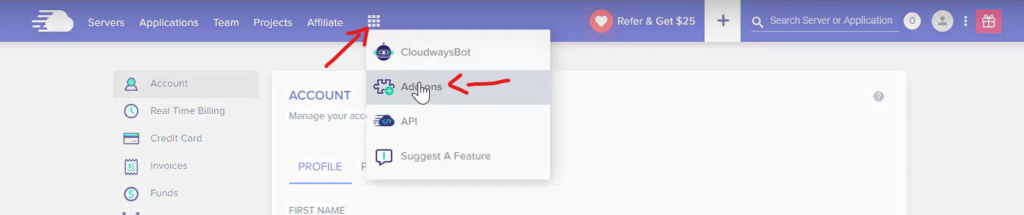
לאחר מכן נבחר בתוסף Elastic Email

ואז נבחר בחבילה הרצויה
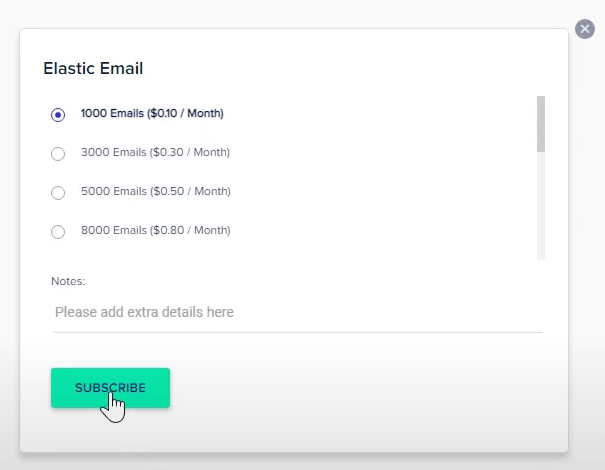
שימו לב! החבילה היא פר חודש, כלומר בחבילה שבחרתי זה 1000 אימיילים בחודש בעלות של 0.10 $ לחודש.
שלב שני – הוספת רשומות DNS לדומיין
כדי לאמת שהדומיין שלכם הוא זה שבאמת ישלח את האימיילים, נצטרך לאמת זאת. באמצעות הוספת רשומות DNS אל הדומיין.
כדי לעשות זאת גשו לרשם הדומיינים שלכם ששם מתנהל הרשומות DNS שלכם והוסיפו את הרשומות הבאות.
- רשומה מסוג – TXT
שם: @
ערך: v=spf1 a mx include:_spf.elasticemail.com ~all
___ - רשומה מסוג – TXT
שם: api._domainkey
ערך: k=rsa;t=s;p=MIGfMA0GCSqGSIb3DQEBAQUAA4GNADCBiQKBgQCbmGbQMzYeMvxwtNQoXN0waGYaciuKx8mtMh5czguT4EZlJXuCt6V+l56mmt3t68FEX5JJ0q4ijG71BGoFRkl87uJi7LrQt1ZZmZCvrEII0YO4mp8sDLXC8g1aUAoi8TJgxq2MJqCaMyj5kAm3Fdy2tzftPCV/lbdiJqmBnWKjtwIDAQAB
___ - רשומה מסוג – TXT
שם: _dmarc
ערך: v=DMARC1;p=none;pct=100;aspf=r;adkim=r;
___ - רשומה מסוג – CNAME
שם: tracking
ערך: api.elasticemail.com
___ - רשומה מסוג – MX
שם: @
כתובת: mx1.emailsrvr.com
עדיפות: 10
___ - רשומה מסוג – MX
שם: @
כתובת: mx2.emailsrvr.com
עדיפות: 20
לאחר שהוספנו את כל הרשומות האלו נשמור את השינויים ונעבור לשלב הבא.
חשוב לדעת! ייתכן עיכוב בעדכון הרשומות עד 24 שעות שהשינויים יהיו באמת באוויר.
שלב שלישי – הוספת תוסף לאתר WP Mail SMTP
בשלב הזה אנחנו נגדיר בתוך האתר את השליחה באמצעות פרוטוקול SMTP שלנו.
אוקי אז ניגש ללוח הבקרה שלנו בוורדפרס ונתקין את התוסף WP Mail SMTP.
הפעולות » תוספים » תוסף חדש
ואז נחפש את המילה "SMTP" ונמצא את התוסף WP Mail SMTP.
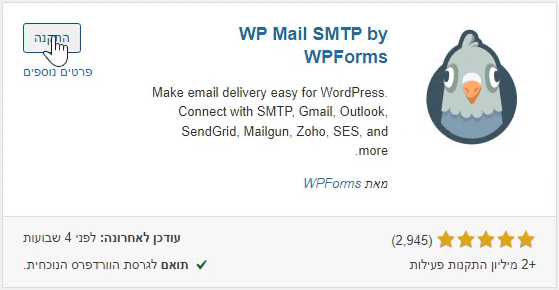
קישור לתוסף בספריה של וורדפרס – WP Mail SMTP
לאחר נפעיל נעבור למסך הבא:
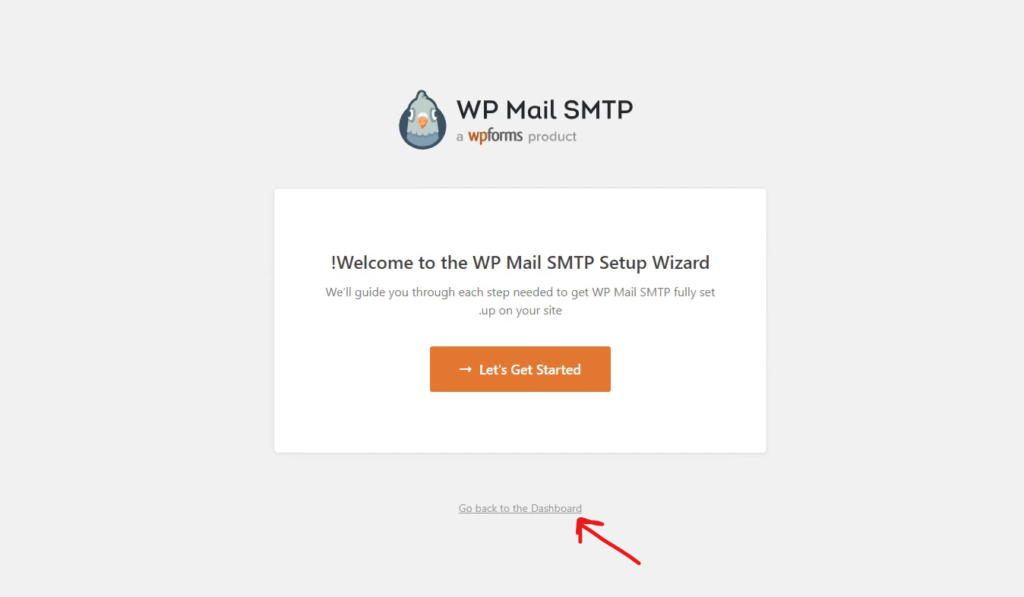
ואז נמלא את הפרטים הבאים:
- הכינו כתובת אימייל עם הסיומת של הדומיין שלכם בצורה כזאת:
לדוגמה: [email protected]
בחלק הראשון הוסיפו info ואז @ ואז כתובת האתר שלכם (ללא www) - שם האתר שלכם ששולח את האימיילים.
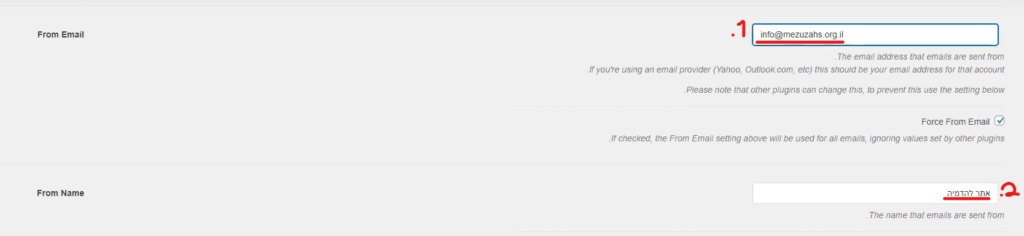
לאחר מכן נבחר באפשרות הבאה – Other SMTP
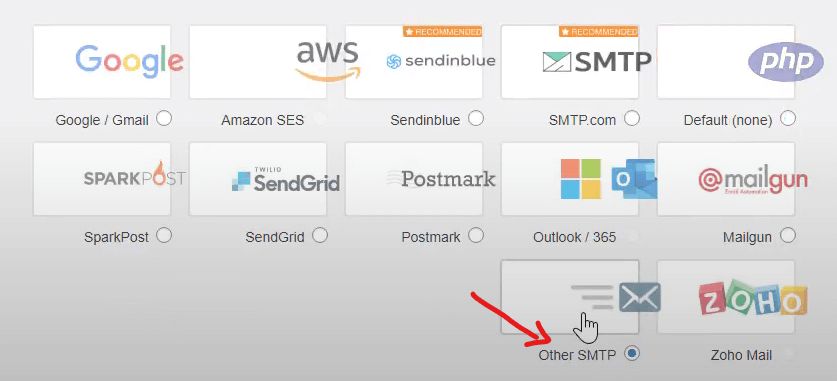
ואז הכניסו את הפרטים הבאים
- SMTP Host הכניסו את הכתובת הבאה – smtp.elasticemail.com
- Encryption בחרו – tls
- SMTP Port שימו לב שזה על – 587
- הכניסו את ה- API של ה- Elastic Email (בהמשך נראה איפה זה).
בשני השורות – SMTP username ו- SMTP password.
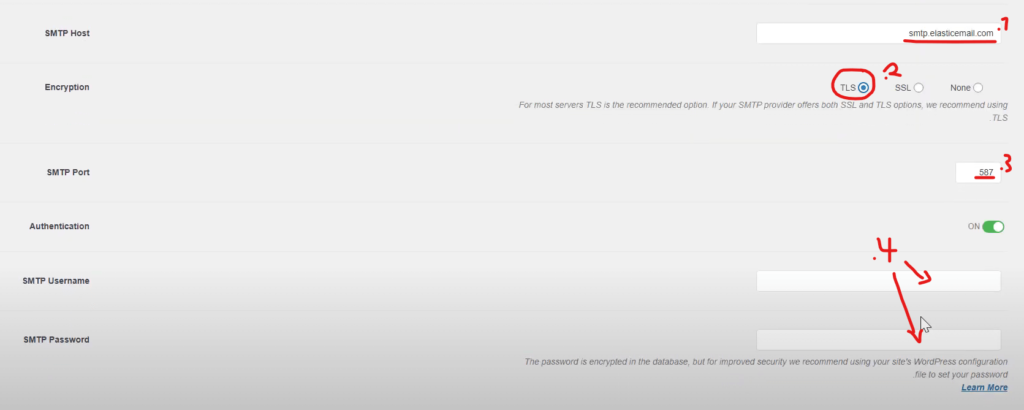
איפה נמצא ה- API של ה- Elastic Email שלכם?
גשו לחשבון שלכם בקלאודוויז » ועברו ל add ons (כמו שעשינו בהתחלה)

את הקוד הזה הדביקו בשורות מס 4.
לחצו על שמירת השינויים ועברו לשלב הבא.
שלב אחרון – הגדרה של Elastic Email כ- SMTP של השרת שלכם
גשו להגדרות של השרת שלכם.
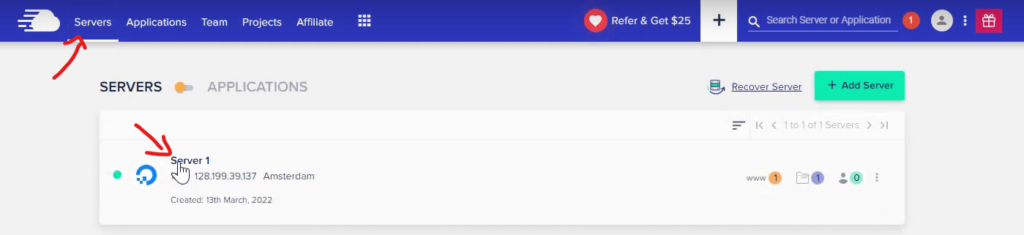
ואז הגדירו את ה- SMTP שלכם
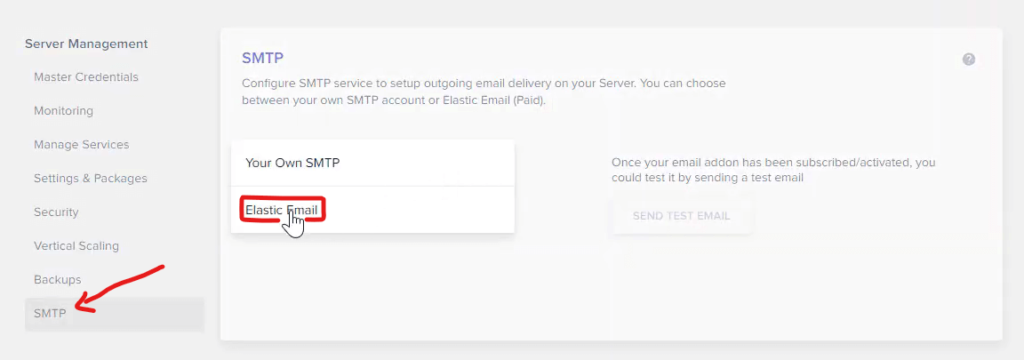
וזה סיימנו את כל הפעולות הנדרשות להפעלת הפרוטוקול SMTP באמצעות Elastic Email.
פעולה אחרונה וחשובה – אימות הדומיין
גשו שוב אל ה- add ons ובאפשרויות של Elastic Email. לחצו על הסמל המגן.

ואז הכניסו את הדומיין שלכם (ללא www) ולחצו אימות.
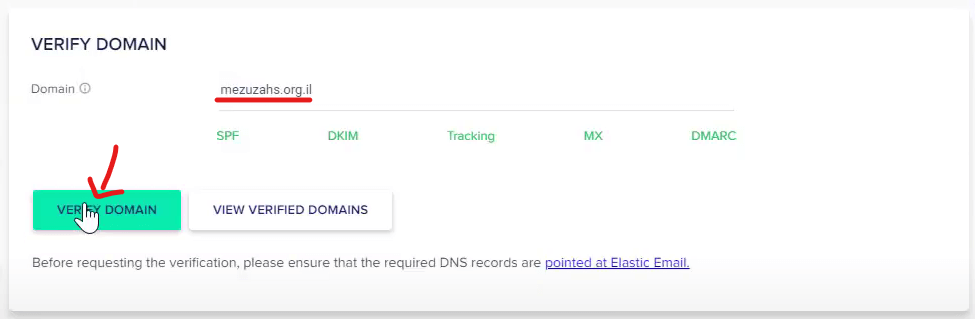
אם יהיה לכם תקלה תוכלו לפנות לתמיכה של קלאודוויז והם יפתרו לכם אותה בקלות.
בואו נבדוק שהכל עובד ואפשר לשלוח מיילים מהאתר
כדי לבדוק שהכל באמת עובד תקין, ניגש ללוח הבקרה שלנו בוורדפרס. ניגש להגדרות של התוסף WP Mail SMTP. ונמצא בסרגל למעלה את האפשרות של "Email Test" נלחץ עליה, ונשלח אימייל לאימות.
אם תקבלו את המייל הבא:
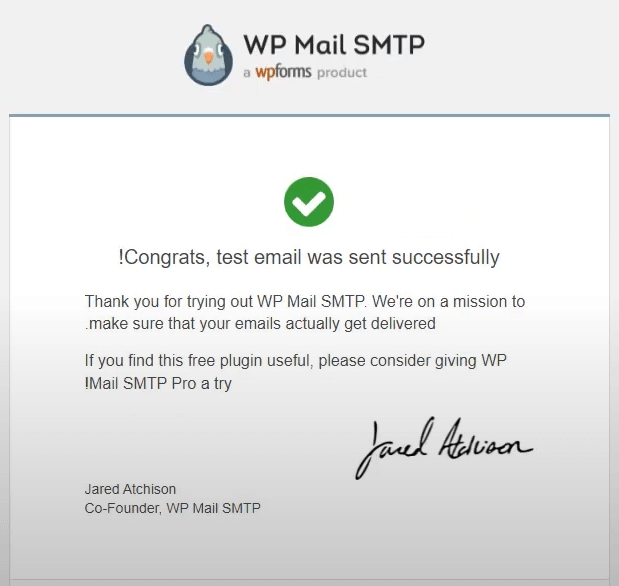
זה אומר שהכל תקין.
מה זה פרוטוקול SMTP?
SMTP ראשי תיבות – Simple Mail Transfer Protocol
בעצם פרוטוקול להעברת מיילים (דואר אלקטרוני) בין שרתים. זהו הפרוטוקול הנפוץ ביותר לשליחת דואר אלקטרוני בין שרתים באינטרנט. כדי לדעת יותר תוכלו לקרוא על זה ב- ויקיפדיה בקישור הבא.